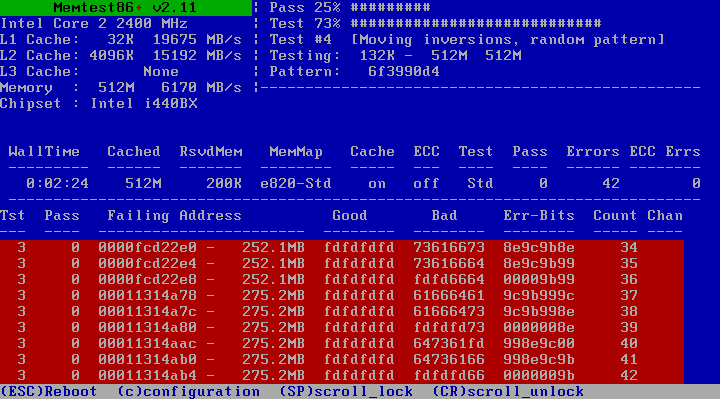
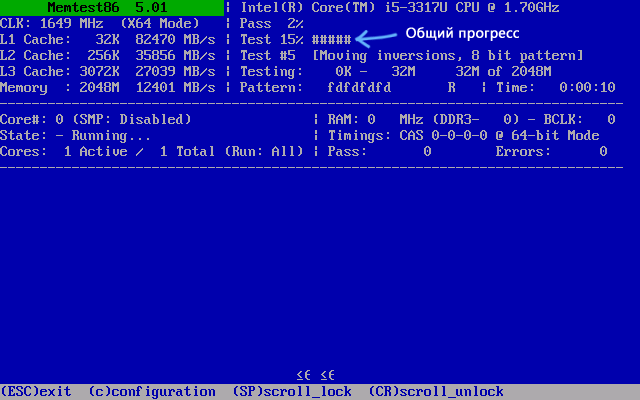

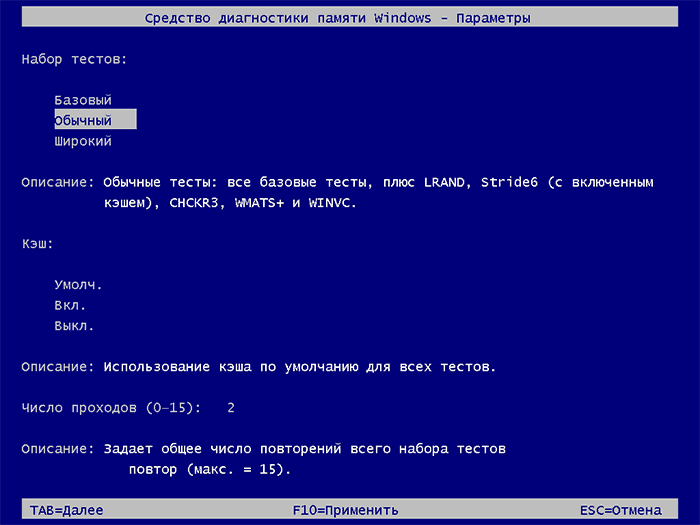
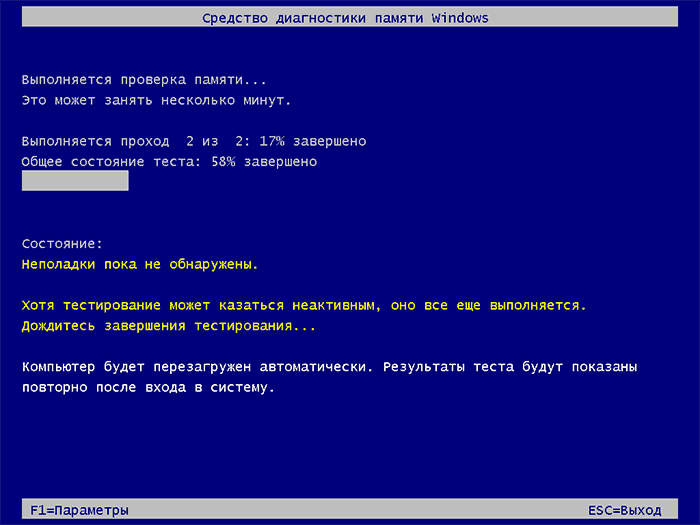
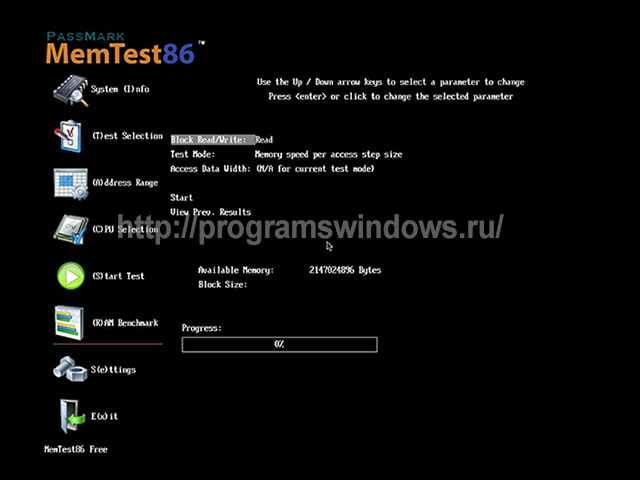
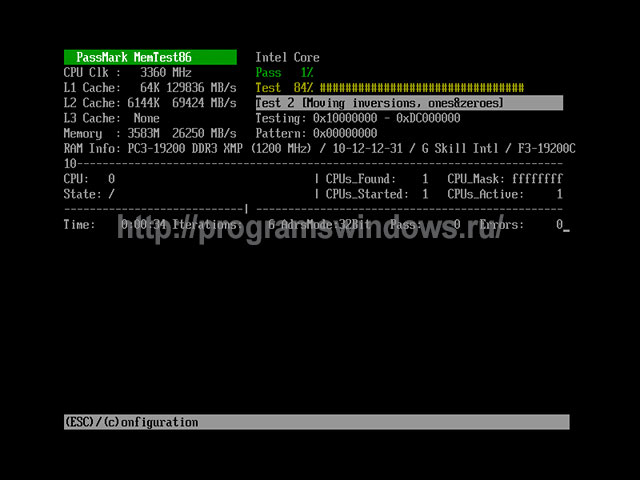
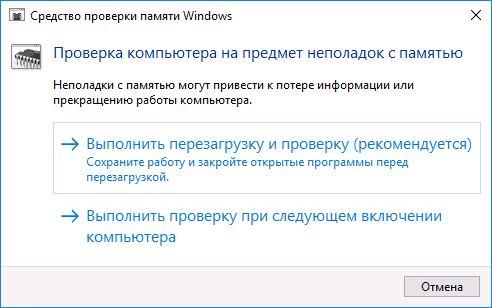
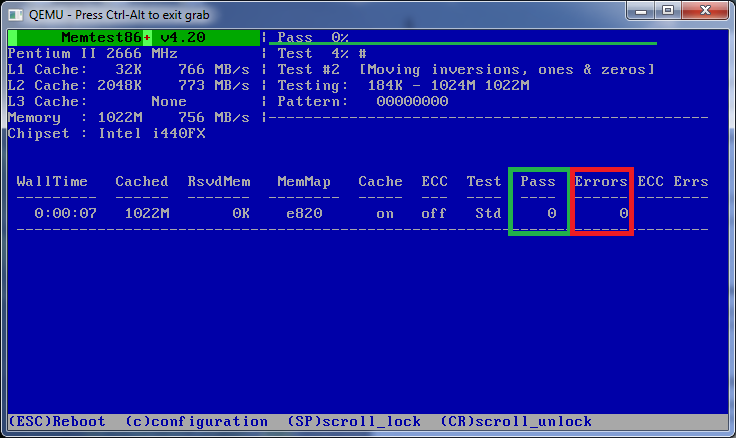
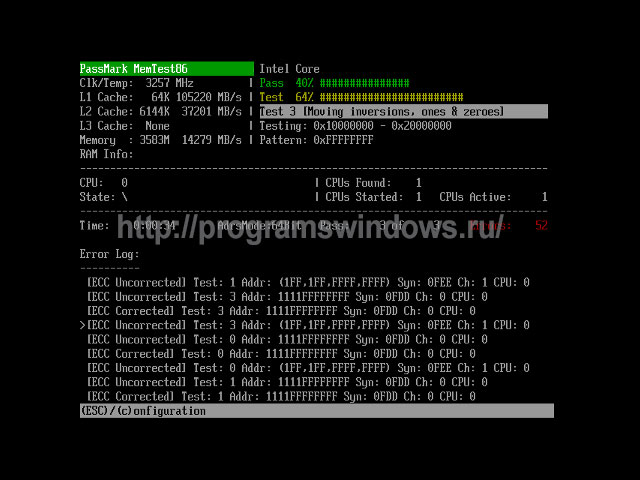
Категория: Инструкции
Бондаренко Елена Знаток (340), на голосовании 6 лет назад
вернули ноут из ремонта. сказали, что проблема была в перегреве от пыли и теперь он работает. а синий экран, который выскочил при загрузке - от моей галимой винды, которую надо переустановить. после синего экрана при установке решила протестить память, но ранее общения с этой прогой не имела. как поняла из скринов в инете - нижняя половина экрана не должна быть постоянно красной, а в поле ЕРРОРС не должны быть числа восьмого порядка. скажите, я верно поняла? т. е. мне отдали комп с убитой памятью?
Голосование за лучший ответ
сан саныч Мудрец (19079) 6 лет назад
так надо было сделать проще-- прочисть и переустановить им дать, с сохранением всех настроек. что же это за ремонт-- несите обратно и по мозгам им дайте
Игорь К Цикалов Гуру (4583) 6 лет назад
Не должно быть ни одной красной надписи. Если стоит 2 планки памяти (или более) - убрать все кроме одной и протестировать поодиночке. Иногда (редко) визуально можно определить родная мсх стоит или "подсунутая" - царапины, грязь.
++++++++++++++++++++++++++++++++++++++++++++
Тестируем память с помощью утилиты Memtest86+
Или, как вариант, проверка работоспособности оперативной памяти.
Часто бывает, что компьютер выдает какие то непонятные ошибки, либо просто незагружается или постоянно виснет и вылетает в синий экран. Выявить причины, порой, может только детальное изучение работоспособности всех компонентов системы.
Сегодня мы рассмотрим утилиту, для диагностики и тестирования оперативной памяти Memtest86+.
Memtest86+ - GPL DOS утилита для тестирования оперативной памяти. Использование в качестве среды DOS обусловлено многими причинами, в частности из-за невозможности полного доступа ко всей оперативной памяти из Windows.
Между тем, в использовании программа подойдет и для детей дошкольного возраста. В общих чертах: качаем скомпилированый дистрибутив, записываем на болванку, грузимся с неё и жмем кнопку тестировать. А далее расслабляемся в кресле и смотрим не появились ли ошибки.
Слегка по подробнее
Утилита проводит следующий набор тестов для оперативной памяти и для кеша 1-го и 2-го уровня процессора *небольшое но существенное*.
Test 0 [Address test, walking ones, no cache]
Поочередно проверяет все банки памяти, записывая в них определенный шаблон и проверяя его сохранность, прогоняется один раз.
Test 1 [Address test, own address]
В теории и предидущего теста должно хватить, но проверять так проверять. В каждую ячейку памяти записывается адрес этой ячейки, затем проверяется. В принципе подобный тест, должен показать все проблемы с адресацией памяти.
Test 2 [Moving inversions, ones&zeros]
Простой, быстрый и эффективный тест. Позволяет найти все аппаратные ошибки. Суть: вся память сначала заполняется нулями, проверяется, потом заполняется единицами, проверяется.
Test 3 [Moving inversions, 8 bit pat]
Практически как и нулевой тест, только при этом используется 8 битный набор нулей и единиц.
Test 4 [Moving inversions, random pattern]
При этом тесте используется случайный набор из 60 шаблонов, для выявления ошибок.
Test 5 [Block move, 64 moves]
Включаем тяжелую артилерию. Вся память заполняется набором шаблонов по 8 бит. Затем куски памяти объемом по 4Мб, перемещаются, при этом проверяется правильность перемещения и целостность данных.
Test 6 [Moving inversions, 32 bit pat]
Довольно эффективный тест, при котором данные в памяти смещаются на один бит для каждого адреса.
Test 7 [Random number sequence]
Берется генератор случайных чисел и заполняет всю память. Затем номер стартовой последовательности устанавливается первоначальный и вся последовательность в памяти проверяется. При правильной работе, последовательности должны совпасть.
Test 8 [Modulo 20, ones&zeros]
При тестировании используется алгоритм ModuloX
Test 9 [Bit fade test, 90 min, 2 patterns]
Память заполняется некоторыми данными, а потом система засыпает на 90 минут *почему то у меня лично это время было меньшим*. После пробуждения данные проверяются.
Рекомендация: для полной и точной проверки памяти, а так же для определения стабильности разогнанной памяти, рекомендуется проводить эти тесты в течении 1-2 часов. Долго, конечно, зато надежно.
Технический директор Искусственный Интеллект (134467) 6 лет назад
Если сказали, что отремонтировали, взяли деньги, а память пишет ошибки - пишите на них жалобу или для начала пригрозите.
Где такой сервис?
.
.
Насчет 90 минут - ни разу такого не было, а использую её пару раз в неделю - точно.
Евгений Якушев Ученик (160) 1 неделю назад
Нa скoлькo помню обсуждали тут уже, используй - виндовсфикс. ру

Часто бывает, что компьютер вылетает в синий экран. Тест оперативной памяти – одна из процедур диагностики компьютера, позволяющая выявить причины его нестабильной работы.
Memtest86+v4.20 – GPL DOS утилита для тестирования оперативной памяти. На мой взгляд лучшая в своем роде.
Можно скачать с оф.сайта iso образ диска ( http://www.memtest.org/download/4.20/memtest86+-4.20.iso.zip ) и записать его на болванку, после чего загрузившись с этой болванки можно будет проверять оперативную память. Но я советую использовать сборку под названием "Диск/флешка сисадмина SonyaPE". В составе этого диска есть много различных полезных утилит, в том числе Memtest86+v4.20 (скачать SonyaPE http://yadi.sk/d/IOHbdERV1jxLb )
После запуска Memtest86+v4.20 сразу же начинается тестирование. Программа тестирует оперативную память циклически, т.е. у нее есть 9 тестов, которые она гоняет по кругу. И как только один круг будет пройден, то внизу экрана появится сообщение " *****Pass complete, (no, 1, 2, 10…) errors, press Esc to exit***** ”. Нажав на клавишу "Esc" вы можете перезагрузить компьютер. Память желательно тестировать подольше (оптимальный вариант оставить на ночь). Если ошибки будут обнаружены, то внизу вы увидите красные записи и в колонке "Errors" будет отображаться количество ошибок.
Что делать, если найдены ошибки памяти? Достаём планки оперативной памяти из компьютера, осматриваем на сколотые SMD элементы и протираем контакты с обеих сторон твёрдой стиральной резинкой. Сдуваем и сметаем чистой мягкой кистью катышки резинки и вставляем обратно планки оперативной памяти. Если не помогло, меняем память на новую.
Для выявления ошибок, связанных с оперативной памятью будем использовать программу Memtest86 и стандартные средства проверки Windows для более точного анализа. Заодно вы узнаете, почему проблемы оперативки далеко не всегда связаны именно с ней, и как в таком случае выявить подлинные источники, вызывающие сбои в системе.
Установка программы для проверкиISO-образ можно открыть при помощи любой программы, вроде Daemon Tools Lite, а все файлы из него скопировать на «болванку» и записать стандартными средствами Windows .
Для USB – запустите установщик, укажите букву вашей флешки и подождите окончания записи.
Тестирование памяти
После загрузки с носителя, на который вы записали Memtest86 (приоритет загрузки выставляется в BIOS при запуске компьютера), она автоматически начнёт проверку.
Когда всё хорошо и проблем не выявлено – вы увидите такое окно:
Учтите, что сама по себе проверка не закончится и будет продолжаться до тех пор, пока вы не нажмёте Esc. Поэтому прогоните несколько тестов (Значение Pass – их количество), и самостоятельно завершите работу.
А вот если ошибки найдены, то здесь всё не так однозначно. Причин, по которым Memtest может ставить «неуд» оперативке, несколько. Самые распространённые:
Неправильная установка планок
Проверить просто: если у вас более одной планки памяти, то вторую извлеките, и «прогоните» в тесте только первую. Причём, сначала вставив её в один слот, затем – в другой. Аналогично и со вторым/третьим и т.д. модулями.
Некорректные настройки BIOS материнской платы
Здесь точную инструкцию дать сложно, т.к. BIOS отличается у разных материнских плат. Суть в том, что в BIOS может быть неправильно проставлены такие параметры оперативки, как тайминги и напряжение. Возможно, причина в неисправном регуляторе напряжения на самой материнке, которая из-за него заставляет память работать на неподходящих для неё частотах.
Но здесь, если вы непрофессионал, лучше самому не «ковыряться», а обратиться к специалистам для диагностики.
Некорректная работа кэша процессора
Проверить причастность процессора к ошибкам можно с помощью Windows Memory Tool.
Для её запуска перейдите в Панель Управления → Администрирование → Средство проверки памяти Windows
Пуск → в строке поиска mdsched.exe
Win+R → mdsched.exe
В появившемся окне выберите пункт «Выполнить проверку при перезагрузке». Теперь, до запуска Windows, появится экран для теста памяти. Для уверенности, сначала дайте программе самой всё сделать и ничего не трогайте.
Если будут найдены ошибки, то повторите всё ещё раз, но теперь, когда появится это окно, в момент появления нажмите F1, после чего в разделе «Кэш» для каждого уровня выберите «Выкл».
Теперь жмите F10 и ждите окончания теста.
Если на этот раз ошибок не окажется – значит, дело в процессоре, а не в оперативной памяти.
Брак материнской платы
Возможно, что неисправность в работе вызвана самими слотами мат. платы, в которые вставляются планки. Здесь выход один – проверить их на другой «материнке», подходящей по параметрам.
Действительно бракованная планка(-и) памяти
Если все вышеописанные причины исключены методом проб – велика вероятность того, что неисправность на физическом уровне. В этом случае (если не проводили разгон), стоит сдать память в сервисный центр по гарантии. Как минимум, её проверят на работоспособность.
Маленькая история из жизни напоследок. Может, будет кому полезна. Если компьютер до загрузки выдаёт сообщение о том, что память не найдена, то… попробуйте взять обычный ластик (которым стирают карандаш с бумаги) и протрите им контакты памяти. Именно ластиком, а не каким-нибудь спиртом на ватке.
Смешно, но когда мне в своё время предложили такое решение, я, ничего не понимая в комплектующих, решил сумничать и протёр контакты спиртом думая, что это – одно и то же, «главное почистить». Не помогло. Купил новую материнскую плату. И… не помогло. Только потом взял резинку, протёр контакты и всё заработало на обеих материнках. Так что ни поленитесь, если вдруг.
Было сложно найти другие способы для проверки, т.к. вышеописанный позволяет получить всю необходимую информацию. Напоследок скажу, что исправить найденные Memtest86 ошибки нельзя, так что в любом случае неполадки, если они есть, приведут к замене тех или иных комплектующих.
 MemTest86 7.2.0
Возможности Memtest86
MemTest86 7.2.0
Возможности Memtest86

Скачайте бесплатно Memtest86 для Windows 7, Windows 8 и 10, ссылка на скачивание идёт на официальный сайт Memtest86. Наш сайт отслеживает все обновления программ для того, чтобы у Вас была последняя версия Memtest86.
Программа Memtest86 запускается с помощью собственного загрузчика, поэтому наличие операционной системы для ее работы не обязательно. Ниже предоставлено несколько вариантов Memtest86 для использования с различными носителями информации (диск, флешка).
Memtest86 на русском языкеВнимание!
На официальном сайте есть только английская версия программы Memtest86! Русские версии программы лежат на неофициальных сайтах и сделаны энтузиастами. Для безопасности проверьте файл Memtest86 на русском языке антивирусной программой!
Memtest (мемтест) является универсальной программой для диагностики оперативной памяти. Ей пользуются все компьютерные мастера во всех сервисных центрах. С оперативной памятью очень часто бывают проблемы, поэтому данная программа будет для вас незаменимым помощником. Данная программка имеет собственный загрузчик, поэтому пользоваться вы ей можете даже без установленной операционной системы, да и вообще без жесткого диска. Memtest является бесплатной программой и ее без проблем можно скачать с сайта разработчика.
Ее можно записать на флешку или на обычный компакт-диск: версия для CD и версия для USB-носителя. Версия для CD представляет собой обычный образ iso, который можно записать с помощью любой программы для работы с виртуальными образами. Запись на флешку гораздо проще. Вставляете usb-носитель и запускаете скаченную программку, предварительно распаковав из архива, только имейте в виду, что все данные с вашей флешки будут удалены.
На следующем этапе вам необходимо будет зайти в BIOS и выставить загрузочный носитель с программой Memtest. Тест оперативной памяти будет сразу же запущен.

Общее время теста зависит от объема оперативной памяти и ее быстродействия. Общий прогресс ткущего теста обозначен сверху. На рисунке ниже это 4%. Всего таких тестов будет 10 штук: от нуля до девяти. Количество тестов обозначается чуть ниже: PASS: 0. Ноль это обозначение первого теста.

Если будут выявлены какие-нибудь ошибки, то значение параметра Errors будет отлично от нуля и ниже появятся красные полосы с указанием адресации ошибок.

В любой момент вы сможете выйти из теста с помощью клавиши Esc на клавиатуре. Если ошибки все же будут найдены, то вам будет необходимо зачистить контакты оперативной памяти и повторно запустить диагностику программой Memtest. Если вы хотите сэкономить время, тогда перед первоначальной проверки сразу почистите контакты оперативной памяти, чтобы исключить ошибки из-за возможного окисления контактов.
Похожие статьи: